
สารบัญ:
- ขั้นตอนที่ 1: วัสดุที่จำเป็น
- ขั้นตอนที่ 2: ประสานไดโอดระหว่างง่ามของปั๊ม
- ขั้นตอนที่ 3: การเดินสายฮาร์ดแวร์
- ขั้นตอนที่ 4: รหัส
- ขั้นตอนที่ 5: หมายเหตุสำคัญ -- Serial Monitor
- ขั้นตอนที่ 6: การปรับรหัสตามความต้องการของหน่วยงานกำกับดูแลของคุณ
- ขั้นตอนที่ 7: วิดีโอของตัวควบคุม/เครื่องวัดค่า PH พร้อมคุณสมบัติการสอบเทียบ
- ผู้เขียน John Day [email protected].
- Public 2024-01-30 13:06.
- แก้ไขล่าสุด 2025-01-23 15:12.

***หากรูปภาพและลิงก์ไม่ปรากฏขึ้น ให้รีเฟรชหน้า
นี่เป็นคำแนะนำสำหรับตัวควบคุมหรือมิเตอร์วัดค่า pH ของ Arduino:
--- ตัวควบคุมมีไว้สำหรับปฏิกิริยาที่เริ่มต้นที่ pH หนึ่งและค่า pH จะลดลง/เพิ่มขึ้นตามธรรมชาติเนื่องจากปฏิกิริยา อย่างไรก็ตาม สำหรับปฏิกิริยาหลายๆ อย่าง ต้องการให้อยู่ที่ pH เริ่มต้น ดังนั้น หากปฏิกิริยาเบี่ยงเบนไปจากค่า pH ที่ต้องการมากเกินไป โครงการ Arduino นี้จะปั๊มกรดหรือเบสเพื่อให้ pH กลับมาเป็นปกติ
--- โครงการนี้ยังสามารถใช้เป็นเซ็นเซอร์วัดค่า pH ที่อ่านค่า pH ของสารละลายใดๆ ก็ได้
ขั้นตอนที่ 1: วัสดุที่จำเป็น
-Arduino Uno
- คอมพิวเตอร์และคีย์บอร์ด
-12V ปั๊มของเหลว peristaltic
-Analog pH Sensor / Meter Pro Kit สำหรับ Arduino
-I2C 20x4 Arduino โมดูลแสดงผล LCD
-IN4001 ไดโอด
-PN2222 ทรานซิสเตอร์
-12V DC Power Adapter
- สายจัมเปอร์ชายกับหญิง
- สายจัมเปอร์ชายกับชาย
-คลิปจระเข้
- สาย USB Arduino
-เขียงหั่นขนม
ขั้นตอนที่ 2: ประสานไดโอดระหว่างง่ามของปั๊ม

ประสานไดโอดระหว่างง่ามของปั๊มรีดท่อตามภาพ ตรวจสอบให้แน่ใจว่าได้ใส่แถบสีเงินของไดโอดที่ชี้ไปที่ง่าม (+) ของปั๊ม ซึ่งจะช่วยป้องกันมอเตอร์ของปั๊ม
ขั้นตอนที่ 3: การเดินสายฮาร์ดแวร์

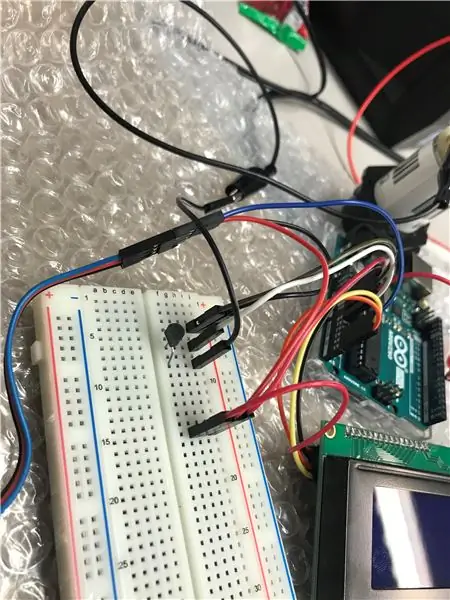
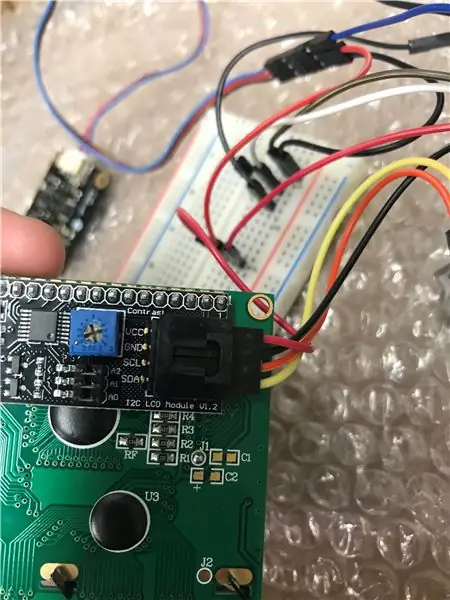
A4 -------------------- ไปยัง SDA ของ LCD
A5 -------------------- ถึง SCL ของ LCD
GND ----------------- ถึง GND ของ LCD
5V -------------------- ถึง VCC ของ LCD
A0 -------------------- ถึงเขี้ยวกลาง (ฐาน) ของทรานซิสเตอร์
GND ----------------- ถึง **ง่ามซ้าย (อิมิตเตอร์) ของทรานซิสเตอร์ **เรียกว่าด้านแบนของทรานซิสเตอร์
(-) ปั๊มง่าม ---- ถึง **ง่ามขวา (ตัวสะสม) ของทรานซิสเตอร์
(+) ปั๊มง่าม ---- ถึงวิน (12V)
A3 -------------------- ไปยังสายสัญญาณ (สีน้ำเงิน) ของเครื่องวัดค่า pH
5V -------------------- ถึง (+) สาย (สีแดง) ของ pH meter
GND ----------------- ถึง (-) ลวด (สีดำ) ของ pH meter
_
***ดูภาพเพิ่มเติมรายละเอียด
ขั้นตอนที่ 4: รหัส
มีไฟล์ Arduino Code แนบอยู่ 2 เวอร์ชัน… เวอร์ชันหนึ่งใช้สำหรับควบคุมปฏิกิริยาที่ pH เพิ่มขึ้น และอีกเวอร์ชันหนึ่งสำหรับปฏิกิริยาที่ pH ลดลง
_
*** สำคัญ ***
ดาวน์โหลดไลบรารีที่จำเป็น (zip ที่แนบมาในคำแนะนำนี้)
รหัสนี้ใช้ไลบรารี LCD ที่ยังไม่ได้รวมอยู่ใน Arduino…
หากต้องการนำไฟล์ zip นี้ไปใช้ในโครงการของคุณ ให้ดาวน์โหลดลงในคอมพิวเตอร์ของคุณ
ในหน้าต่าง arduino ให้ไปที่ "Sketch" "Include Library" "Add. ZIP Library"
ขั้นตอนที่ 5: หมายเหตุสำคัญ -- Serial Monitor
โปรแกรมนี้ใช้อินพุตแบบอนุกรมเพื่อขับเคลื่อนหน้าจอเมนู ซึ่งหมายความว่าจะต้องเชื่อมต่อกับคอมพิวเตอร์หรือแล็ปท็อประหว่างการใช้งาน ในการใช้งานจอภาพแบบอนุกรม ให้คลิกปุ่มขวาบน (ดูเหมือนแว่นขยาย) บนหน้าต่าง Arduino
***สำคัญ - ใช้ตัวเลือก "Autoscroll", "No line ending" และ "9600 baud" บนหน้าจอมอนิเตอร์แบบอนุกรม… หากคุณไม่ทำเช่นนั้น รหัสจะไม่ทำงานตามที่ออกแบบไว้
หากต้องการป้อนค่า ให้พิมพ์ค่าโดยใช้แป้นพิมพ์แล้วกดปุ่ม Enter หรือคลิก "ส่ง"
ขั้นตอนที่ 6: การปรับรหัสตามความต้องการของหน่วยงานกำกับดูแลของคุณ
มีค่าคงที่ง่ายๆ ที่ต้องเปลี่ยนเพื่อให้แน่ใจว่าโปรแกรมนี้เหมาะกับคุณ! ด้านล่างนี้คือค่าคงที่ที่แนะนำให้เปลี่ยนและคำอธิบาย:
-- fillTime: ระยะเวลาที่ปั๊มของคุณเติมของเหลวจนหมดในหน่วยวินาที
-- delayTime: นานแค่ไหนที่คุณต้องการให้เครื่องควบคุมรอก่อนที่จะสูบน้ำในโซลูชันเพิ่มเติม
-- smallAdjust: จำนวนวินาทีที่คุณต้องการให้กรด/เบสถูกสูบเข้าไปเมื่อ pH เบี่ยงเบนไป 0.3 - 1 pH
-- largeAdjust: จำนวนวินาทีที่คุณต้องการให้กรด/เบสถูกสูบเข้าไปเมื่อ pH เบี่ยงเบนไป > 1pH
_
นอกจากนี้ คุณจะต้องหาว่าเครื่องวัดค่า pH ของคุณมีค่าออฟเซ็ตและความชันเท่าใด…
หากความชันและค่าออฟเซ็ตของฉันทำงานได้ไม่ดีกับเครื่องวัดค่า pH ของคุณ คุณจะต้องทำตามขั้นตอนต่อไปนี้:
(1)-- ตั้งค่าความชัน = 1 และออฟเซ็ต = 0
(2)-- ใช้และบันทึกการอ่านค่า pH ในสารละลายที่มีค่า pH 4, pH 7 และ pH 10
(3)-- สร้างระบบสมการดังนี้:
(ค่า pH จริง 4 ที่อ่านได้)*ความชัน + ออฟเซ็ต = 4
(ค่า pH จริง 7 ที่อ่านได้)*ความชัน + ออฟเซ็ต = 7
(ค่า pH จริง 10 ที่อ่านได้)*ความชัน + ออฟเซ็ต = 10
_
ใช้สมการทั้งสามนี้เพื่อค้นหาเส้นที่พอดีที่สุดในการแก้ความชันและออฟเซ็ต และเปลี่ยนค่าคงที่เหล่านี้เป็นค่าความชันและค่าออฟเซ็ตใหม่ของคุณ
แนะนำ:
การออกแบบเกมในการสะบัดใน 5 ขั้นตอน: 5 ขั้นตอน

การออกแบบเกมในการสะบัดใน 5 ขั้นตอน: การตวัดเป็นวิธีง่ายๆ ในการสร้างเกม โดยเฉพาะอย่างยิ่งเกมปริศนา นิยายภาพ หรือเกมผจญภัย
การตรวจจับใบหน้าบน Raspberry Pi 4B ใน 3 ขั้นตอน: 3 ขั้นตอน

การตรวจจับใบหน้าบน Raspberry Pi 4B ใน 3 ขั้นตอน: ในคำแนะนำนี้ เราจะทำการตรวจจับใบหน้าบน Raspberry Pi 4 ด้วย Shunya O/S โดยใช้ Shunyaface Library Shunyaface เป็นห้องสมุดจดจำใบหน้า/ตรวจจับใบหน้า โปรเจ็กต์นี้มีจุดมุ่งหมายเพื่อให้เกิดความเร็วในการตรวจจับและจดจำได้เร็วที่สุดด้วย
วิธีการติดตั้งปลั๊กอินใน WordPress ใน 3 ขั้นตอน: 3 ขั้นตอน

วิธีการติดตั้งปลั๊กอินใน WordPress ใน 3 ขั้นตอน: ในบทช่วยสอนนี้ ฉันจะแสดงขั้นตอนสำคัญในการติดตั้งปลั๊กอิน WordPress ให้กับเว็บไซต์ของคุณ โดยทั่วไป คุณสามารถติดตั้งปลั๊กอินได้สองวิธี วิธีแรกคือผ่าน ftp หรือผ่าน cpanel แต่ฉันจะไม่แสดงมันเพราะมันสอดคล้องกับ
เครื่องวัดค่า pH อิเล็กทรอนิกส์ DIY ราคาถูก: 3 ขั้นตอน
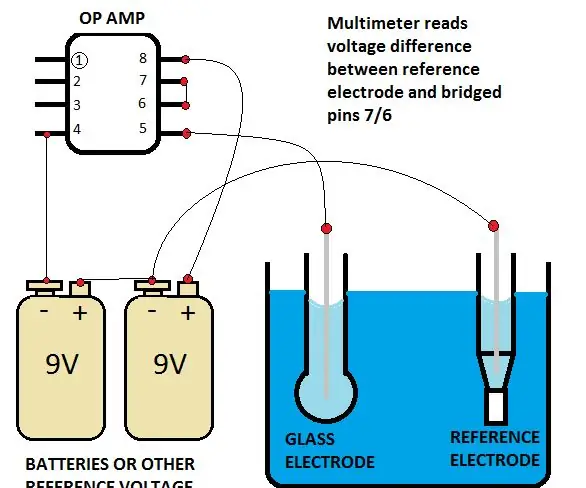
เครื่องวัดค่า pH อิเล็กทรอนิกส์ DIY ราคาถูก: เครื่องวัดค่า pH อิเล็กทรอนิกส์ประกอบด้วยส่วนประกอบหลัก 3 ส่วน; หัววัดค่า pH โวลต์มิเตอร์ และวงจร
มิเตอร์ PZEM-004 + ESP8266 และแพลตฟอร์ม IoT Node-RED และ Modbus TCP/IP: 7 ขั้นตอน

มิเตอร์ PZEM-004 + ESP8266 และแพลตฟอร์ม IoT Node-RED และ Modbus TCP/IP: ในโอกาสนี้ เราจะผสานรวมมาตรวัดพลังงานที่ใช้งานหรือปริมาณการใช้ไฟฟ้าของเรา Pzem-004 - Peacefair กับแพลตฟอร์มการรวม IoT Node-RED ที่ใช้ในบทช่วยสอนครั้งก่อน เราจะใช้โมดูล ESP8266 ที่กำหนดค่าเป็นทาส Modbus TCP / IP ในภายหลัง
